Przeczytaj, aby poznać najlepsze sposoby pobierania i aktualizowania sterownika AMD RX 570 dla systemu Windows 11/10/7.
Czy niedawno kupiłeś kartę graficzną AMD Radeon 570, aby cieszyć się lepszą grą bez opóźnień? Ale niestety nie możesz cieszyć się płynnym i high-endowym działaniem. Jeśli tak, sprawdź, czy odpowiednie sterowniki są aktualne, czy nie.
Jeśli używasz przestarzałych, uszkodzonych lub brakujących sterowników AMD RX 570, możesz napotkać kilka problemów. Konieczne jest aktualizowanie sterowników karty graficznej w celu dodawania nowych funkcji i zapewnienia spójnej i najwyższej wydajności.
Ten opis pokaże Ci, jak bezproblemowo pobrać sterownik AMD RX 570 na Windows 11 i 10 PC.
Jak pobrać, zainstalować i zaktualizować sterownik AMD RX 570 dla systemu Windows 11, 10, 7?
Poniżej wymieniono trzy nieuciążliwe metody pobierania sterowników AMD RX 570 na komputer z systemem Windows. Przejrzyj każdy i wybierz ten, który najlepiej Ci odpowiada.
Metoda 1: Ręcznie pobierz sterownik AMD RX 570 z oficjalnej strony internetowej
W przypadku tej metody wymagane są pewne umiejętności komputerowe/techniczne, cierpliwość i czas. Ponadto musisz również wiedzieć o używanym systemie operacyjnym (systemie operacyjnym) i sterownikach komputera.
AMD stale wydaje najnowsze aktualizacje sterowników, aby zwiększyć produktywność swoich produktów. Jeśli więc uważasz, że sterowniki AMD RX 570 zaginęły lub zostały uszkodzone, możesz odwiedzić oficjalną stronę AMD i wyszukać najnowsze aktualizacje sterowników. Pamiętaj, że aktualizowanie sterowników ręcznie wiąże się z ryzykiem. Dlatego robiąc to samodzielnie, upewnij się, że pobierasz i instalujesz odpowiednie sterowniki zgodnie z konfiguracją systemu i urządzenia. Aby skorzystać z tej metody, wykonaj czynności opisane poniżej:
Krok 1: Przejdź do AMD oficjalna strona wsparcia.
Krok 2: Teraz wybierz produkt i serię sterownika.
Krok 3: Następnie kliknij ZATWIERDŹ.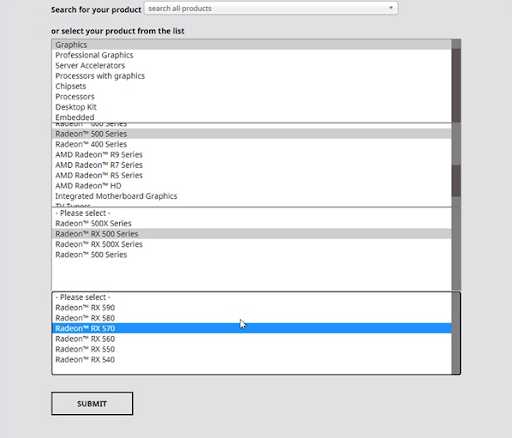
Krok 4: Wybierz dokładny system operacyjny, dla którego szukasz aktualizacji sterownika. Na przykład Windows 10 – 64-bitowa edycja.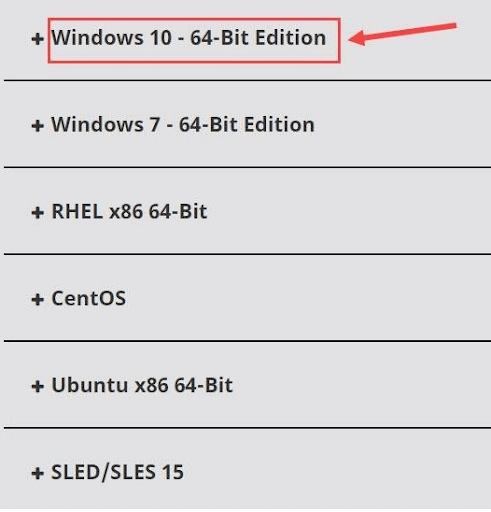
Krok 5: Kliknij przycisk Pobierz obok pliku sterownika.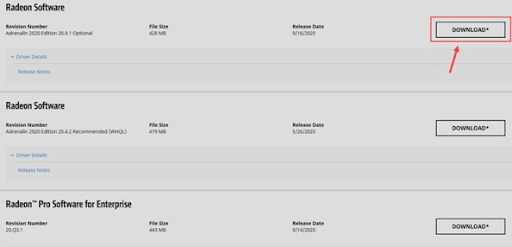
Krok 6: Poczekaj na zakończenie procesu pobierania.
Krok 7: Następnie kliknij dwukrotnie pobrany plik i postępuj zgodnie z instrukcjami wyświetlanymi na ekranie, aby pomyślnie zainstalować najnowsze sterowniki Radeon RX 570 Windows 10.
Po zakończeniu uruchom ponownie system komputerowy, aby zastosować zmiany.
Przeczytaj także: Jak pobrać i zaktualizować sterowniki AMD RX 5700 XT w systemie Windows
Metoda 2: Zaktualizuj sterownik AMD RX 570 w Menedżerze urządzeń
Menedżer urządzeń to domyślne narzędzie systemu Windows, które wyświetla i zarządza wszystkimi urządzeniami sprzętowymi i ich sterownikami. Podobnie, możesz użyć tego wbudowanego narzędzia, aby znaleźć i zainstalować najnowsze sterowniki AMD Radeon RX w systemie Windows 10/11. Oto jak to zrobić:
Krok 1: Na klawiaturze naciśnij klawisze Windows + X i wybierz Menadżer urządzeń.
Krok 2: W oknie Menedżera urządzeń poszukaj kart graficznych i kliknij je dwukrotnie.
Krok 3: Kliknij prawym przyciskiem myszy sterownik AMD RX 570 i wybierz Zaktualizuj oprogramowanie sterownika.
Krok 4: W następnym wierszu wybierz opcję Wyszukaj automatycznie zaktualizowane oprogramowanie sterownika.
Otóż to! Teraz Menedżer urządzeń wyszuka dostępne sterowniki i zainstaluje najbardziej oryginalne. Po zakończeniu musisz ponownie uruchomić komputer, aby zastosować ostatnio wprowadzone zmiany.
Przeczytaj także: Zaktualizuj sterownik AMD
Metoda 3: Użyj narzędzia do aktualizacji sterowników, aby automatycznie zainstalować sterownik AMD RX 570 (zalecane)
Na rynku dostępnych jest wiele narzędzi, które upraszczają cały proces wyszukiwania, pobierania i instalowania właściwych sterowników urządzeń na komputerze. Jednak nie wszystkie z nich są warte wypróbowania. Spośród wszystkich naszych ulubionych jest Bit Driver Updater.
Bit Driver Updater to jeden z najbardziej dedykowanych programów do aktualizacji sterowników, który automatycznie wykrywa system i znajduje dla niego najnowsze i najbardziej zgodne sterowniki. Oprogramowanie jest dostępne w dwóch wersjach - darmowej lub pro.
Dzięki bezpłatnej wersji nie masz dostępu do zaawansowanych funkcji, takich jak harmonogram skanowania, kreator automatycznego tworzenia kopii zapasowych i przywracania, funkcja aktualizacji sterowników jednym kliknięciem, całodobowa pomoc techniczna i wiele innych. To wyraźnie oznacza, że aby odblokować pełny potencjał Bit Driver Updater, należy polegać na wersji pro. Ponadto wersja pro jest objęta 60-dniową pełną gwarancją zwrotu pieniędzy. Wykonaj poniższe czynności, aby zaktualizować przestarzały sterownik AMD RX 570 za pomocą Aktualizator sterowników bitowych:
Krok 1: Przede wszystkim pobierz Bit Driver Updater. Użytkownicy mogą to zrobić nawet za darmo za pomocą przycisku podanego poniżej.

Krok 2: Uruchom plik wykonywalny i postępuj zgodnie z instrukcjami kreatora instalacji, aby zainstalować oprogramowanie.
Krok 3: Po zainstalowaniu uruchom Bit Driver Updater i kliknij Skanuj.
Krok 4: Poczekaj, aż narzędzie do aktualizacji sterowników zakończy skanowanie komputera w poszukiwaniu przestarzałych, uszkodzonych lub uszkodzonych sterowników.
Krok 5: Znajdź problematyczny sterownik w wynikach skanowania i kliknij przycisk Aktualizuj teraz widoczny obok niego. Ponadto możesz również kliknąć przycisk Aktualizuj wszystko, ale tylko wtedy, gdy korzystasz z wersji pro Bit Driver Updater. Pomoże to w przeprowadzeniu zbiorczej aktualizacji sterowników na raz.
Po zainstalowaniu najnowszego sterownika AMD RX 570 w systemie Windows 10 i 11 uruchom ponownie komputer, aby sprawdzić poprawność zmian. Zobacz, jak wygodne jest instalowanie najnowszych aktualizacji sterowników za pomocą Bit Driver Updater.
Przeczytaj także: Najlepsze sposoby na pobranie sterowników AMD Ryzen 3 2200G
Pobierz sterownik AMD RX 570 Windows 10, 11: GOTOWE
Korzystając z dowolnej z wyżej udostępnionych metod, możesz łatwo znaleźć i pobrać najnowszą wersję sterowników AMD RX 570 na komputerze z systemem Windows 11 i Windows 10. Mamy nadzieję, że ten przewodnik po sterownikach okaże się przydatny.
Daj nam znać w komentarzach poniżej, jeśli masz jakiekolwiek pytania lub dodatkowe informacje na ten temat. Dodatkowo, zapisz się do naszego Newslettera, aby uzyskać więcej artykułów związanych z technologią. Plus, śledź nas dalej Facebook, Świergot, Instagram, oraz Pinterest
.